怎样把微信图标隐藏起来 如何隐藏电脑任务栏微信等图标
更新时间:2024-07-07 12:46:53作者:xiaoliu
在日常使用电脑或手机时,我们可能会因为某些原因想要将微信图标隐藏起来,以保护隐私或减少干扰,隐藏微信图标的方法有很多种,可以通过调整设置或使用第三方工具来实现。而在电脑任务栏隐藏微信等图标也是一种常见需求,通过简单的操作,我们可以轻松地将这些图标隐藏起来,提高工作效率和保护个人隐私。
具体方法:
1.我们打开电脑,首先看到的是屏幕下方任务栏上有微信登录的小图标。

2.将鼠标放在任务栏上,右击,在出现的菜单里单击“属性”按钮
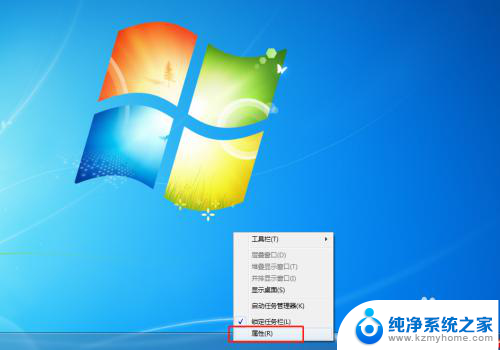
3.在谈跳出的页面里单击“自定义”,在新的页面里我们可以看到右边的“行为”栏为灰色
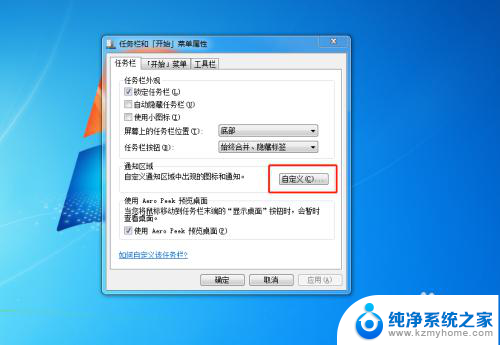
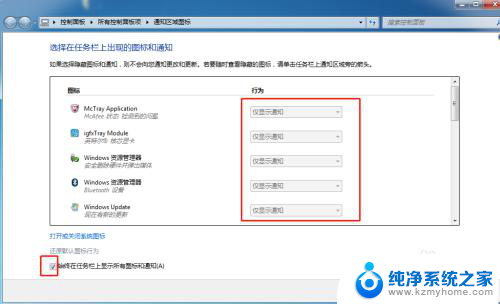
4.将左下角的勾去掉就可以编辑了,编辑完“行为”栏后单击确定
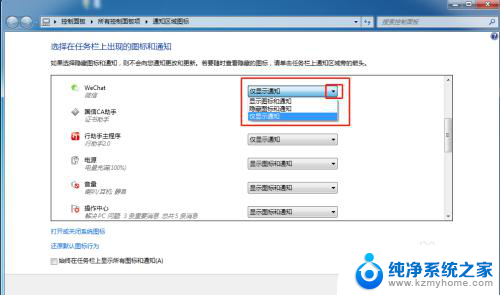
5.设置完后可以看到右下方不再出现微信图标

6.单击右下角向上的小箭头,则出现隐藏的图标,也可以按以上方法设置图标显示出来

以上就是如何隐藏微信图标的全部内容,如果有需要的用户,可以按照以上步骤进行操作,希望对大家有所帮助。
怎样把微信图标隐藏起来 如何隐藏电脑任务栏微信等图标相关教程
- 微信图标可以隐藏起来吗 怎样将电脑任务栏上的微信图标隐藏起来
- 怎么把电脑桌面图标隐藏起来 如何在电脑任务栏隐藏图标
- 怎么把桌面上的图标隐藏起来 桌面图标如何隐藏
- 手机微信图标如何隐藏 微信上如何取消电话图标显示
- 微信隐藏桌面图标怎么找出来 怎么让微信图标一直在任务栏显示
- 微信应用分身怎么隐藏 微信分身隐藏图标方法
- 分身微信怎么隐藏 微信分身隐藏图标方法
- 微信怎么把一个人隐藏起来不拉黑 微信如何隐藏好友列表
- 如何把手机桌面图标隐藏起来 苹果手机如何隐藏特定图标
- 微信里的朋友怎么隐藏起来 怎样在微信中隐藏好友而不删除
- word 文档怎么设置成excel word如何导入excel
- mobi的文件怎么打开 mobi文件如何打开
- 手提电脑键盘解锁按哪个键 笔记本电脑键盘密码忘记了怎么打开
- 电脑键盘灯怎么一直亮 笔记本键盘灯如何设置长亮
- 如何破解不允许截屏 解除应用截屏限制的方法
- 新电脑c盘扩容 电脑C盘空间不足如何扩容
电脑教程推荐